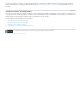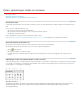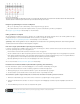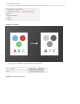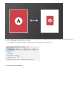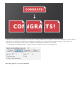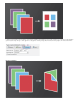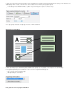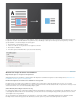Operation Manual
De voorwaarden van Creative Commons zijn niet van toepassing op Twitter™- en Facebook-berichten.
Juridische kennisgeving | Onlineprivacybeleid
Opmerking:
Deelvenster Markeringen
A. Tekstvak toevoegen B. Tekstbijschrift toevoegen C. Lijn tekenen D. Pijl tekenen E. Ovaal tekenen F. Rechthoek tekenen G. Wolk tekenen H.
Veelhoek tekenen I. Verbonden lijnen tekenen J. Vrije vorm tekenen K. Vrije vorm wissen
Reageren op opmerkingen of reacties verwijderen
Klik op een opmerking met de rechtermuisknop en kies Reageren in het pop-upmenu.
Als u later besluit dat u uw reactie wilt verwijderen, klikt u erop met de rechtermuisknop en klikt u op Verwijderen.
Zie Reageren op opmerkingen in Acrobat Help voor meer informatie.
PDF's goedkeuren of afwijzen
Als u gevraagd bent een PDF goed te keuren, ontvangt u een e-mailbericht met stapsgewijze instructies. Boven aan de PDF gebruikt u de opties
in het palet Stempels en de documentberichtenbalk om het document te accepteren of te weigeren.
Zie Deelnemen aan een goedkeuringswerkstroom in Acrobat Help voor meer informatie.
Alleen Acrobat-gebruikers met een multibyteversie van Acrobat kunnen een goedkeuringswerkstroom starten. Reader-gebruikers
met elke taalversie kunnen echter een PDF accepteren of weigeren.
Een revisie volgen (alleen Reader-toepassing, niet de browser)
U volgt een documentrevisie of bekijkt de status van een revisie door Weergeven > Beheer te kiezen. Beheer toont wie deelneemt aan een revisie
en hoeveel opmerkingen elke persoon heeft gepubliceerd.
Links in Beheer worden alle PDF-documenten in beheerde revisies weergegeven.
Aan de rechterkant staan de datum en tijd waarop de PDF is verzonden, en de lijst met uitgenodigde revisoren. Koppelingen naar gedeelde
PDF's bieden aanvullende informatie, zoals de deadline (indien ingesteld) en het aantal opmerkingen dat per revisor is ingediend. Wanneer
een koppeling in Beheer wordt verwijderd, betekent dat niet dat het PDF-bestand wordt verwijderd.
Bij Laatste bijwerkingen worden de meest recente wijzigingen aan revisies samengevat.
Zie voor meer informatie Gereviseerde PDF's bijhouden in Acrobat Help.
Herstellen van onverwacht afsluiten (alleen Reader-toepassing, niet de browser)
De functie Automatisch opslaan voorkomt dat wijzigingen na een onverwachte onderbreking verloren gaan.
1. Open de bestanden waaraan u werkte voordat het programma onverwacht werd afgesloten.
2. Klik desgevraagd op Ja om de bestanden bestanden te openen die automatisch zijn opgeslagen.
3. Sla de bestanden op met dezelfde namen als de bestanden waar u oorspronkelijk aan werkte.
Als automatisch opslaan is uitgeschakeld, kunt u de functie weer inschakelen in het dialoogvenster Voorkeuren
1. Klik met de rechtermuisknop op een document en kies Voorkeuren voor paginaweergave in het pop-upmenu.
2. Selecteer in de linkerkolom Documenten en selecteer vervolgens Documentwijzigingen automatisch opslaan in tijdelijk bestand elke XX
minuten.
3. In het vak Minuten geeft u aan hoe vaak u de bestanden wilt opslaan.